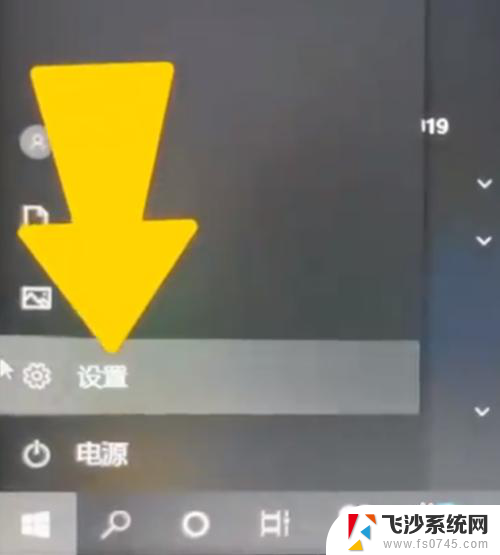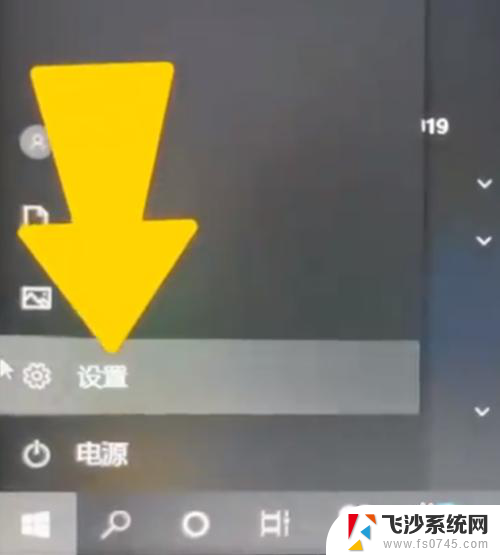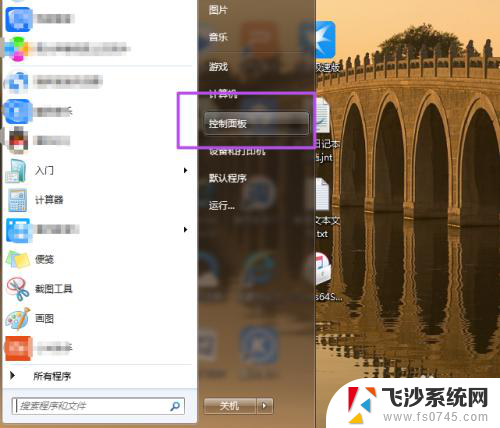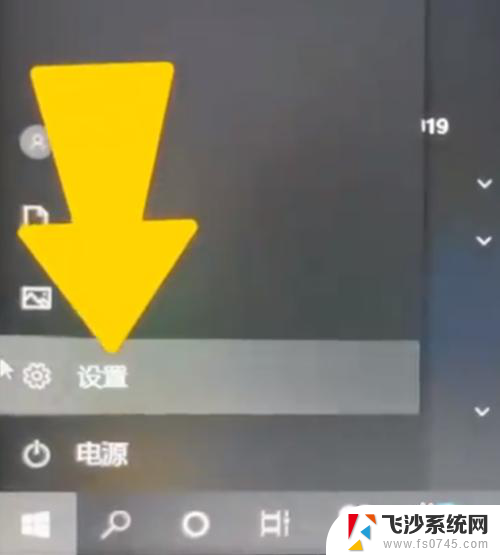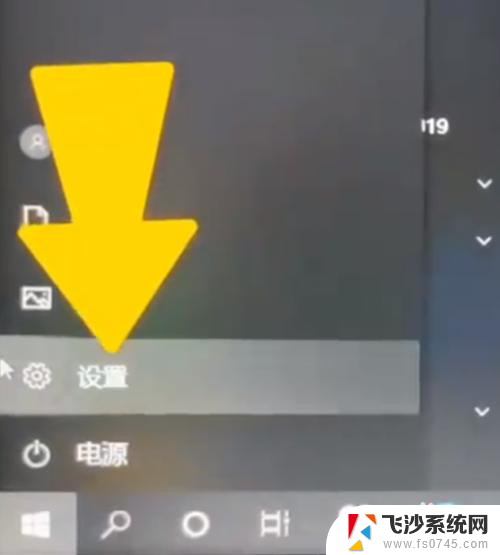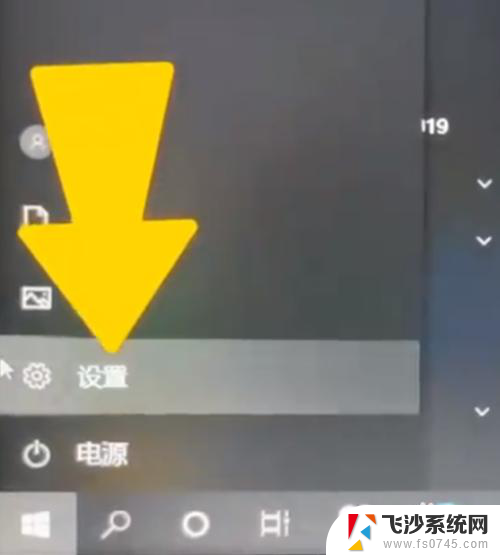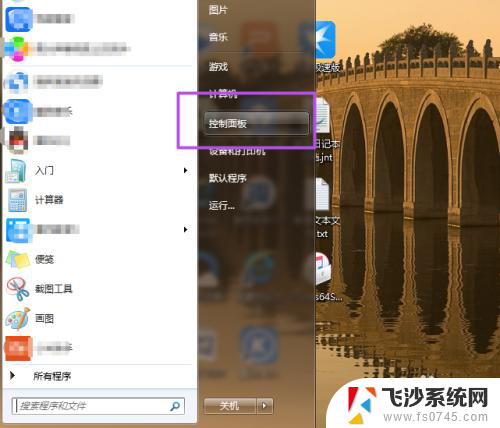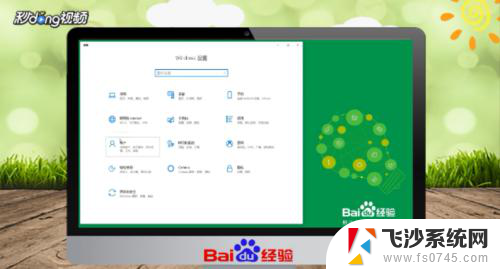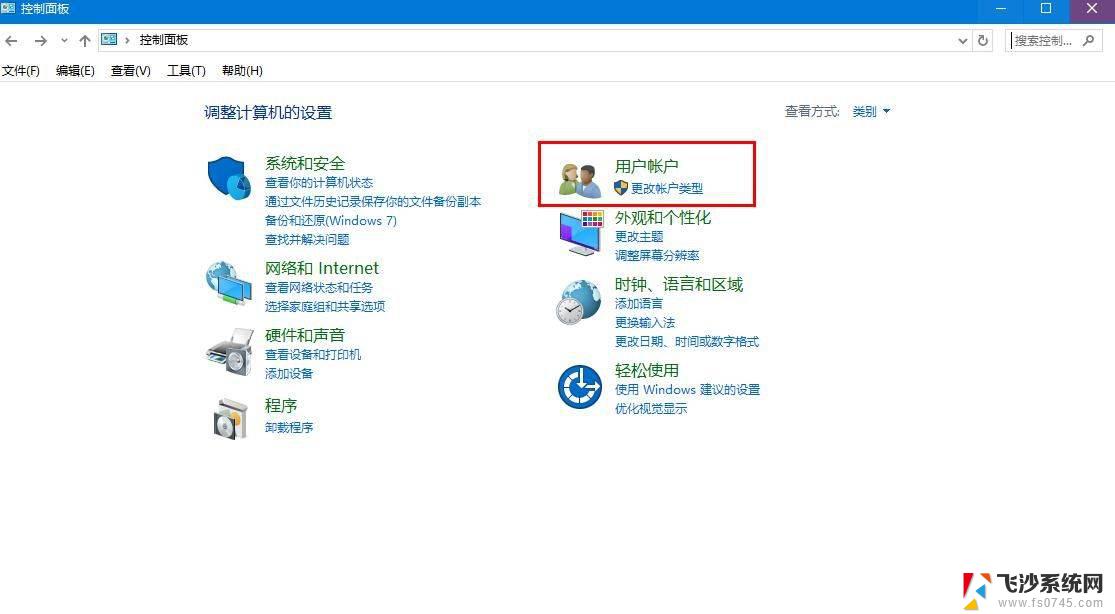怎么给笔记本电脑设置锁屏密码 笔记本电脑锁屏密码设置步骤
更新时间:2023-11-18 11:44:39作者:xtliu
怎么给笔记本电脑设置锁屏密码,在如今信息时代的背景下,笔记本电脑成为了我们生活中不可或缺的工具,随着科技的发展,数据安全问题也日益引起人们的关注。为了保护个人隐私和重要资料的安全,给笔记本电脑设置锁屏密码显得尤为重要。笔记本电脑锁屏密码设置步骤简单而有效,能够防止他人非法访问我们的电脑,确保个人信息的保密性和完整性。在本文中我们将介绍如何给笔记本电脑设置锁屏密码,为我们的数字生活护航。
具体步骤:
1.点击开机键。
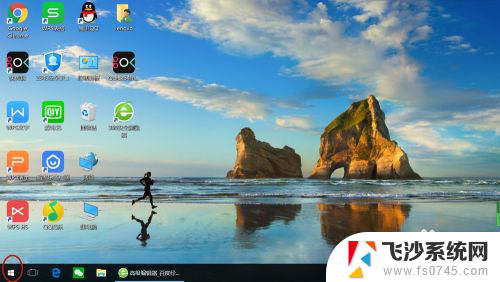
2.点击设置。
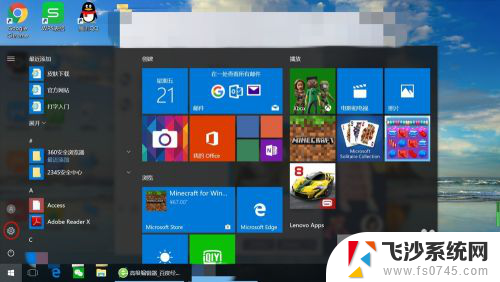
3.点击账户。
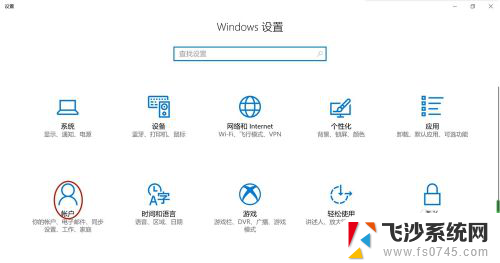
4.如果是第一次输入密码,应该在我的账户中下拉。可看到设置密码。
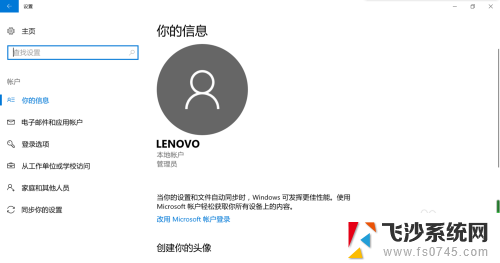
5.若是已经输过密码,则可以点击登录选项。
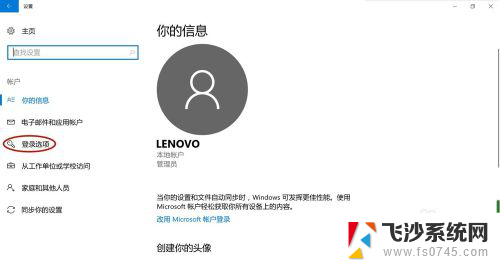
6.点击更改,按要求修改密码。
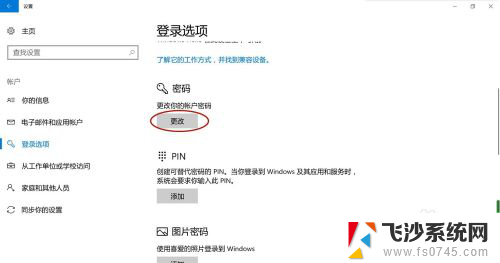
以上就是给笔记本电脑设置锁屏密码的全部内容,如果有不懂的用户,可以按照小编的方法进行操作,希望能够帮助到大家。